PerfView est un outil d'analyse et de profilage des performances de Microsoft
Microsoft a publié la dernière version de PerfView, qui corrige des bogues mineurs et ajoute la prise en charge de Microsoft .NET 4.5 . Microsoft a développé ces outils pour analyser et isoler les problèmes de performances liés au processeur(CPU) ou à la mémoire pour les développeurs d'applications. (Memory)Cela vous aidera à affiner la fonction ou le thread à l'origine du problème de performances et à pointer vers le code source afin que vous puissiez l'optimiser ou corriger les bogues dans cette section spécifique.
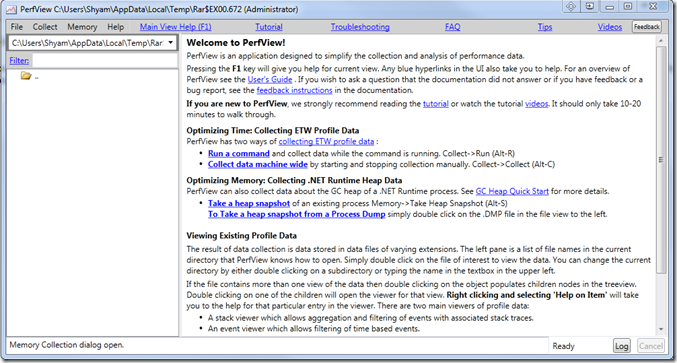
PerfView est un outil d'analyse(Performance Analysis) et de profilage des performances(Profiling Tool)
Contrairement à certains autres outils, j'ai trouvé PerfView de Microsoft , très convivial avec des tonnes d'informations hyperliées pour l'utilisateur, pour comprendre comment cela fonctionne. Microsoft a inclus un fichier Tutorial.exe ; Essayez-le et voyez comment cela fonctionne. L'outil utilise la fonction Event Tracing for Windows ( ETW ) pour analyser et vider les données. Il est très utile lors du dépannage des problèmes liés aux performances de votre programme.
L'outil prend essentiellement des instantanés des piles, en interrompant le CPU . Il est fortement recommandé de lire la section Tutoriel(Tutorial) et les guides fournis dans l'outil, pour mieux comprendre l'outil.
Lecture aléatoire(Random read) : Customize Ctrl+Alt+Del Screen using Group Policy or Registry .
Par défaut, il prend la pile de tous les processus - mais vous pouvez choisir le fichier EXE que vous souhaitez dépanner. Comme vous pouvez le voir dans l'image ci-dessous, il vous indique le nom de chaque image dans la collection de piles, avec le coût total du CPU et le montant total du coût.
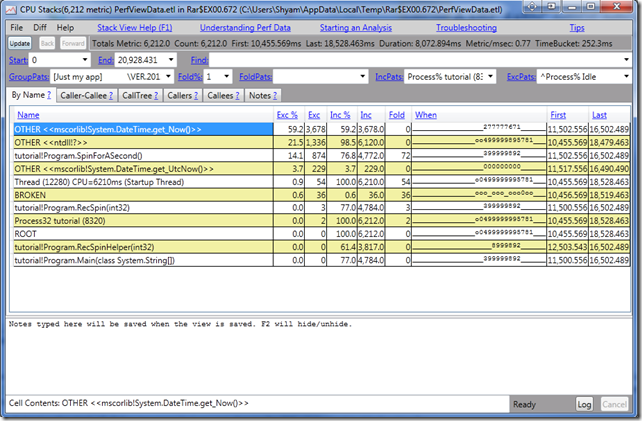
De cette façon, le dépannage est beaucoup plus facile et vous aide à déterminer quelle image de la pile pourrait être à l'origine des problèmes d'utilisation du processeur(CPU) et à en identifier la source. Vous pouvez également définir le serveur Symbol afin qu'il le télécharge et le mette en cache localement.
C'est un excellent outil pour les développeurs d'applications pour affiner et identifier plus efficacement les problèmes liés aux performances. Si vous êtes un développeur d'applications, assurez-vous de consulter PerVeiw ; cela vous aidera certainement. Vous pouvez le télécharger sur github.com .
En relation(Related) : Comment exécuter le test d'évaluation des performances de l'ordinateur sous Windows 10(How to run Computer Performance Benchmark Test on Windows 10) .
Related posts
Manage legacy Applications Web avec Enterprise Mode Site List Portal de Microsoft
Microsoft Graph: Tout ce que vous devez savoir
Teach Kids à l'aide de ces Code Tools and Programs de Microsoft
Download, Install, Learn Microsoft Small Basic programming Langue
Comment activer la haute performance GPU pour Microsoft Edge browser
Alternate Text Browser vous permet de parcourir plusieurs langues Programming
Code sur l'amélioration Studio Code visuel avec l'aide d'extensions
Conseils sur l'utilisation du Inspect Element de Google Chrome browser
Comment mettre en place et utiliser Docker Desktop sur Windows
Trouver tout Git Commands au même endroit ici à Git Explorer
Qu'est-ce que Xamarin? Comment peut-il aider à app development mobile multi-plateforme?
11 Best IDEs pour Node.js Developers
Comment télécharger des fichiers à partir de Github et voyez-les
Bulk install Windows apps avec Winstall pour Windows Package Manager
Comment activer Developer Mode dans Windows 11/10
Quelles sont les données JSON format and JSON document database?
Désactiver Developer Tools dans Edge en utilisant Registry or Group Policy
Create natif Windows application de n'importe quelle page Web utilisant Nativefier
Qu'est-ce que Google Go Programming Language - Configuration requise, FAQ
Redwood Resource Extractor: Extraire des ressources des fichiers EXE
